首页 / 教程
Win10系统CMD命令提示符的实用技巧介绍 【win10中如何使用cmd命令】
2022-10-17 03:28:00
对于用户来说,会不会使用CMD命令提示符是电脑新手和老鸟最大的区别,Win10系统下的命令提示符有很多实用技巧,如果你不知道这些使用CMD的技巧,那就要落伍了。下面,小编就给大家介绍Win10系统CMD命令提示符的实用技巧介绍。
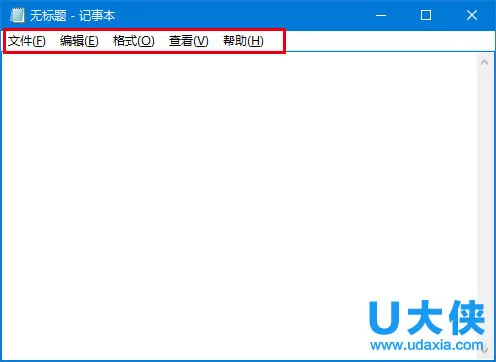 CMD命令
CMD命令
1. 窗口半透明
这项功能其实是Win10时代才出现的,和之前版本相比,Win10版CMD再也不是黑乎乎一片,而是增加了一个透明度选项。好处是很明显的,那就是当你在编写代码时,终于不用再写一步挪一步查看底下的效果了,半透明设计会让工作事半功倍。
除了手工设置外,Win10还为这项功能设计了一个快捷键,即在窗口模式下按下Ctrl+Shift+加号/减号实时调整,相比上述方法更直观。
2. 切换全屏
Win8时代,程序猿们最难接受的一个现实就是CMD最多只能支持半屏,无法像其他窗口那样享受畅快的全屏待遇。幸运的是,这个问题在Win10中得到了全面解决,新版CMD除了可以点击右上角按钮一键全屏外,还能使用快捷键Alt+回车达到同样的效果。当然喽,这项功能最好能与上面的半透明窗口配合使 用。
3. 查阅命令历史
很多人都知道借助上、下光标键可以调用之前执行过的命令,可如果执行的命令太多,上下翻阅仍很麻烦怎么破?其实在CMD中,还有一种更方便的历史查阅功能,按下F7,然后通过菜单查看之前使用过的命令,回车即可再次执行。
4. 拖拽文件夹快速输入路径
有时我们会输入一条很长的路径,传统方法自然是手工录入,比较繁琐。其实这里还有一个更简单的方案,即直接将文件夹拖入到CMD窗口中,松手后目标路径便自动出现在当前光标后了。
5. 预测补全
Tab键在CMD中还有一项特别的用途,即可以对命令符后面的内容自动补全。举个例子吧,当我们输入一条命令“copy”时,后面多半是要写上一段地址 路径的,手工输入自然麻烦。这时就可以多按几下Tab键,CMD会自动提取当前路径下的文件或文件夹名称补入光标位置。而且这项技巧还可以作用于命令本 身,如果命令太长没有记清,按下TAB键也会自动补全。
6. Ctrl+C/V
最新版Win10 CMD开始支持Ctrl+C和Ctrl+V了,对于这两项功能小编不想多说,反正很多网友已经是翘首多年了。同时Win10还在这里增加了一个小小的快捷 键,即用鼠标右键快速粘贴剪贴板内容。于是当我们想把文本中的路径或命令复制过来时,这就是一条比Ctrl+v更快的技巧。
7. 搜索文本
Win10版CMD新增了文本搜索,可以在大量输出结果中搜索自己想要的内容,此外我们也能借助快捷键Ctrl+F实现类似作用,非常方便。
以上就是Win10系统CMD命令提示符的实用技巧介绍,获取实用知识分享请持续关注电脑知识网。
最新内容
| 手机 |
相关内容

男人吃核桃对性功能有帮助吗
男人吃核桃对性功能有帮助吗,核桃,健康,人体,提高性功能,好处,吃核桃,富含,功能,核桃对男性性功能是有益的,因为它含有丰富的矿物质和维生素
电脑怎么精确搜索文件
电脑怎么精确搜索文件,搜索,文件,通配符,关键词,搜索文件,文件搜索,快速,显示,在日常使用电脑的过程中,我们经常会遇到需要搜索文件的情况。
win10电脑注册表修复(win10注册表
win10电脑注册表修复(win10注册表修复命令),注册表,点击,方法,修复,选择,配置,文件,系统,win10注册表修复命令1、双击打开电脑中的我的电脑
电脑怎么搜索微信文章(电脑版微信
电脑怎么搜索微信文章(电脑版微信公众号怎么搜索文章?),公众号,搜索,点击,微信公众号,查看,输入,操作,阅读,1. 电脑版微信公众号怎么搜索文
Win10系统摄像头在哪打开?Win10系统
Win10系统摄像头在哪打开?Win10系统摄像头打开方法,摄像头,系统,方法,选择,点击,更新,功能,驱动程序,Win10系统自带了许多功能,这些功能都是
怎么给电脑安pe系统(电脑pe系统怎
怎么给电脑安pe系统(电脑pe系统怎么装系统),系统,安装,选择,点击,启动,重启,装系统,选项,电脑pe系统怎么装系统点击开始,点击设置,点击更新和
如何重置电脑网络设置(重置电脑网
如何重置电脑网络设置(重置电脑网络设置命令),设置,命令,网络,点击,输入,网络设置,重置,重置网络,1. 重置电脑网络设置命令方法一:通过设置
剑网3宏怎么设置(剑网三怎么设置宏
剑网3宏怎么设置(剑网三怎么设置宏命令),剑网三,宏命令,怎么设置,技能,快捷键,图标,复制,系统,剑网三怎么设置宏命令如果你是问宏怎么设置












